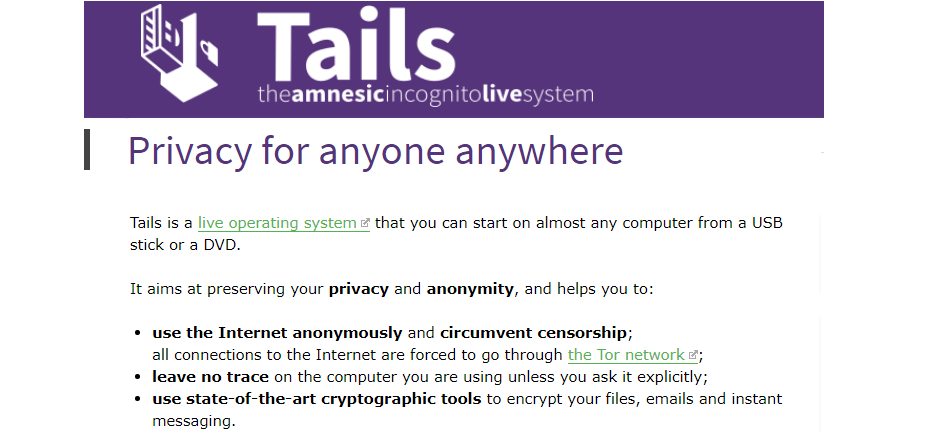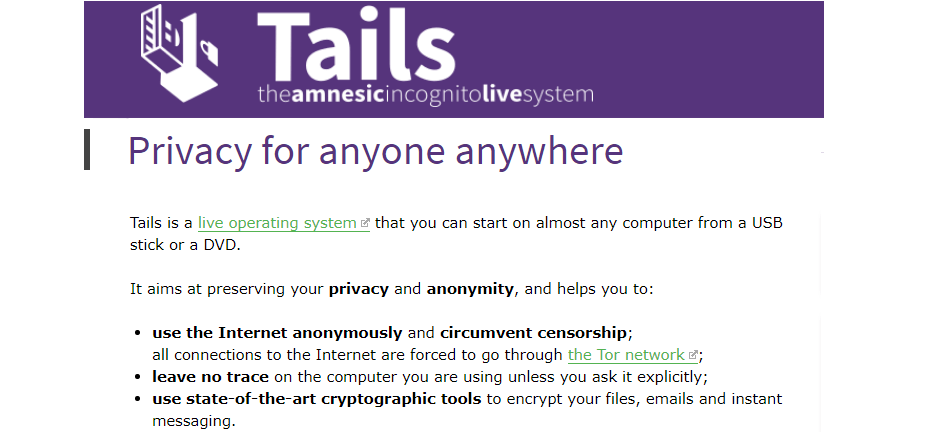
Este software manterá seus drivers ativos e funcionando, protegendo-o contra erros comuns de computador e falhas de hardware. Verifique todos os seus drivers agora em 3 etapas fáceis:
- Baixar DriverFix (arquivo de download verificado).
- Clique Inicia escaneamento para encontrar todos os drivers problemáticos.
- Clique Atualizar drivers para obter novas versões e evitar o mau funcionamento do sistema.
- DriverFix foi baixado por 0 leitores este mês.
O Tails é um sistema operacional criptografado que fornece um ambiente altamente seguro para os usuários trabalharem. Na verdade, o Tails é o sistema operacional mais seguro do mundo, que promete a privacidade do usuário da mais alta ordem. Abreviação de ‘The Amnesic Incognito Live System’, o Tails OS também é fácil de instalar e executar em um Dispositivo Windows 10, sem nenhum vestígio de suas atividades deixadas na máquina.
Ele atinge os altos padrões de segurança e privacidade ao criptografar todos os arquivos locais
enquanto todas as conexões de internet são feitas através do Tor. Isso não é tudo, pois o Tails também inclui toda a gama de ferramentas de comunicação segura de código aberto para garantir que todas as suas interações em todos os lugares estejam sempre fora do alcance de olhos curiosos.Outro aspecto do Tails e que adiciona às suas credenciais de segurança é que todo o sistema operacional pode ser executado a partir de apenas um pendrive. Na verdade, o sistema operacional Tails não está realmente instalado no seu dispositivo Windows 10, mas em uma unidade USB. Em seguida, selecione a unidade USB no ‘menu de inicialização’ quando o computador estiver inicializando. Isso também torna muito fácil para o sistema operacional ser instalado e executado em praticamente qualquer dispositivo que ofereça um slot USB. E quando terminar, você simplesmente retira a unidade e isso é tudo, não há nenhum vestígio de seu trabalho deixado na máquina.
Além disso, embora o Tails seja bastante fácil de operar para todos os usuários, aqueles com um Linux o fundo ainda deve ter uma borda. Isso porque o Tails 2.0 é construído no kernel do Debian. Ele também executa o GNOME 3.1 e inclui uma série de suítes de produtividade Linux como OpenOffice, GIMP e Audacity como parte do pacote padrão.

Pré-requisitos para executar o Tails OS no Windows 10
Agora que temos uma ideia dos fundamentos do Tail, aqui está como você pode baixar e instalar em um Flash drive para rodar em uma máquina de sua escolha. Além disso, todo o processo pode durar cerca de 2 a 3 horas.
No entanto, antes de iniciarmos o processo de instalação, aqui está o que você precisa:
- Dois pendrive de pelo menos 4 GB de capacidade. (Um é usado para instalar o Tails enquanto o outro é usado para executar o sistema operacional).
- Um celular ou tablet que será necessário para ler os códigos QR.
Baixe o Tails no Windows 10
- Um pré-requisito geral seria garantir que sua máquina esteja livre de vírus antes de você realmente baixar o Tails. Além disso, seria conveniente ter Raposa de fogo no seu dispositivo para baixar o Tails. Então, se você não tem isso, instale o Firefox primeiro.
- Depois de iniciar o Firefox, navegue até a seção de complementos do Firefox, procure o complemento do navegador Tails e instale o mesmo. O plugin serve para autenticar o download do arquivo de imagem do sistema operacional.
- Vá para o site oficial do Tails OS para fazer o download. Está localizado em ' https://tails.boum.org/install/index.en.html’
- Selecione seu sistema operacional e deixe o processo de download começar.
- A próxima etapa a fazer depois de fazer o download do sistema operacional é verificar o mesmo. Esta é uma etapa crucial para evitar ataques man-in-the-middle ou outros riscos de segurança.
Instale o Tails no Windows 10
- Insira um dos pendrive.
- Baixe o instalador USB universal que irá instalar um Tails intermediário no drive USB.
- Haverá o pop-up de aviso de costume solicitando que você autorize um programa externo a fazer alterações em seu disco rígido. Concorde com isso para que o processo comece.
- Siga as instruções na tela para instalar a imagem do Tails em seu drive USB.
- É extremamente importante que você leia o URL de instruções minuciosamente. Use seu celular ou tablet para fazer isso. Uma vez que você precisará reiniciar sua máquina, as instruções aqui o ajudarão a voltar a ficar online rápido o suficiente.
- Quando o PC estiver reiniciando, pressione Tecla do menu de inicialização para definir o Tails como o sistema operacional preferido para carregar. Normalmente, você será solicitado a selecionar a opção ‘Boot Tails de sua unidade USB’.
- Você verá o prompt ‘Bem-vindo ao Tails’.
- É aqui que você deve inserir a segunda unidade USB enquanto mantém a primeira unidade USB inserida.
- Em seguida, selecione o instalador do Tails em Aplicativos e siga as instruções na tela. Isso instalará o Tails no segundo drive USB.
- Depois que a instalação for concluída com sucesso, desligue o PC.
- Agora você pode remover a primeira unidade USB, mas manter a segunda inserida.
- Inicie o seu PC e você deverá ver o Menu do carregador de inicialização que permitirá que você selecione Tails.
- No entanto, no cenário improvável de as coisas não se encaixarem como deveriam, você será solicitado a seguir as etapas de solução de problemas. Consulte aqui para o mesmo.
- Inicialize o seu PC
Então aí está, acesso a um dos sistemas operacionais mais seguros do planeta Terra. Dito isso, o Tails também tem suas limitações, pois não é tão seguro se o hardware ou software em si foi comprometido. Isso torna obrigatório que você faça uma auditoria de segurança do seu PC para garantir que a plataforma é segura o suficiente para permitir uma instalação limpa e segura do Tails. O uso impróprio do Tails também pode comprometer o seu anonimato. No entanto, se você cuidou das preocupações acima, pode facilmente ser uma das pessoas mais anônimas do mundo.
Enquanto isso, aqui estão algumas informações relacionadas que você pode querer examinar.
- Correção: a inicialização rápida deixa as unidades em estado inseguro, não é possível inicializar duas vezes normalmente
- Como fazer boot duplo do Endless OS e do Windows 10
- CORREÇÃO: não consigo inicializar o Windows 10 após instalar o Ubuntu
- Correção: só é possível inicializar no UEFI BOOT, mas o BIOS não está funcionando [Windows 10]